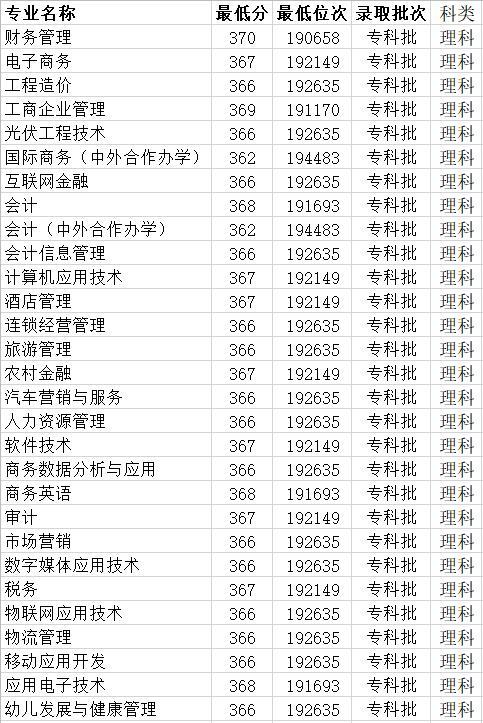今天跟大家分享下如何使用vlookup column函數制作動态表格,非常的簡單

相信對vlookup函數大家已經非常理解了,先跟大家介紹下column函數的使用方法把
COLUMN函數Column函數:返回指定單元格引用的列号 參數:reference,一個單元格或單元格區域 如果參數 reference 為一個單元格區域,則 COLUMN 函數将返回最左側列的列号。 如果省略參數 reference,則假定該參數為對 COLUMN 函數所在單元格的引用。 參數 reference 不能引用多個區域
還是用過實際來講解下

第一個函數 Column函數省略了參數,函數就會返回它所在的單元格以為在A列所以返回1 第二個函數 =COLUMN(B1),因為b1在列表标的第二列所以返回2 第三個函數 =COLUMN(D1:F6),當參數為一個區域時候,函數會最左列的列号,在這裡是D1即第四列,所以結果為4 其實column函數就是返回行标号的一個函數,我們将A看成1依次往後推就可以了。
下面就讓我們用vlookup column函數制作動态表格把
1. 複制表頭我們表頭複制一份出來
然後在姓名出創建一個下拉菜單方便我們下拉數據

公式:=VLOOKUP($A$11,$A$1:$M$8,COLUMN(),0))

函數解析
1. 在這裡vlookup函數第一參數與第二參數必須絕對引用,因為我們在查找1月份銷量後要向右拖拉為了保證拖拉後不錯誤,必須使用絕對引用
2. 第三參數嵌套column函數
當我們向右拖拉函數時候我們利用column函數返回列号依遞增的特性來獲取各個月的銷量,第四參數精确匹配所以為0
到此為止我們的動态區域就構建完畢了,隻需要選擇圖中黃色區域插入圖表即可,如果要求不高做到這一步基本上已經算完才能了,追求更好的童鞋我們還是可以再美化下

我們隐藏掉圖中紅色方框圈中的區域,注意不要将姓名隐藏掉,因為要用姓名的下拉菜單改變數據,怎麼隐藏呢,我們将填充以及字體顔色都改為白色即可,然後拖動姓名到合适的位置就可以了,(名字怎麼拖動?選中姓名和名字把鼠标放在外邊框當鼠标變成四個方向的箭頭即可拖動)
完成後大概這樣的,我做的比較醜,直接套用格式了

怎麼樣是不是非常簡單呢
關注我持續更新更多Excel幹貨,更多精彩资讯请关注tft每日頭條,我们将持续为您更新最新资讯!